jdk和maven
2、创建JDK目录
将其创建在/usr/java下
mkdir /usr/java -p
3、解压
tar -zxvf jdk-8u60-linux-x64.tar.gz -C /usr/java
4、进入/etc/profile进行环境变量配置

vi /etc/profile
export JAVA_HOME=/usr/local/java/jdk1.8.0_191
export CLASSPATH=.:$JAVA_HOME/lib/dt.jar:$JAVA_HOME/lib/tools.jar
export MAVEN_HOME=/data0/softpackage/apache-maven-3.6.0
export PATH=$JAVA_HOME/bin:$PATH:$MAVEN_HOME/bin
最后 source /etc/profile
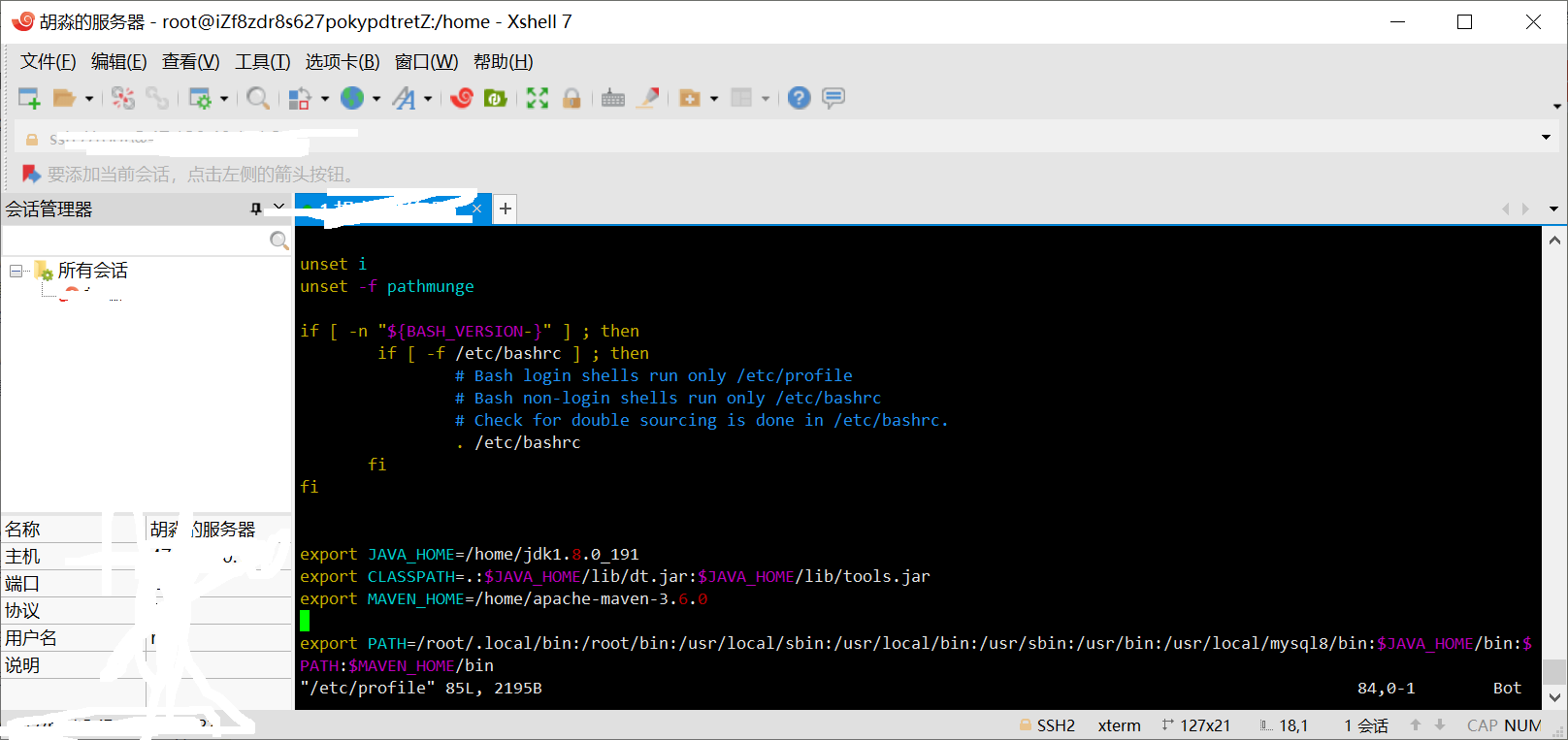
查看自带java信息
[root@zck ~]# java -version
java version “1.7.0_”
OpenJDK Runtime Environment (IcedTea6 1.11.1) (rhel-1.45.1.11.1.el6-x86_64)
OpenJDK 64-Bit Server VM (build 20.0-b12, mixed mode)
进一步查看JDK信息:
[root@localhost ~]# rpm -qa | grep java
javapackages-tools-3.4.1-6.el7_0.noarch
tzdata-java-2014i-1.el7.noarch
java-1.7.0-openjdk-headless-1.7.0.71-2.5.3.1.el7_0.x86_64
java-1.7.0-openjdk-1.7.0.71-2.5.3.1.el7_0.x86_64
python-javapackages-3.4.1-6.el7_0.noarch
卸载OpenJDK,执行以下操作:
[root@localhost ~]# rpm -e –nodeps tzdata-java-2014i-1.el7.noarch
[root@localhost ~]# rpm -e –nodeps java-1.7.0-openjdk-headless-1.7.0.71-2.5.3.1.el7_0.x86_64
[root@localhost ~]# rpm -e –nodeps java-1.7.0-openjdk-1.7.0.71-2.5.3.1.el7_0.x86_64
rpm -e –nodeps tzdata-java-2017b-1.el7.noarch
rpm -e –nodeps java-1.7.0-openjdk-1.7.0.141-2.6.10.1.el7_3.x86_64
rpm -e –nodeps java-1.7.0-openjdk-headless-1.7.0.141-2.6.10.1.el7_3.x86_64
rpm -e –nodeps tzdata-java-2017b-1.el7.noarch
rpm -e –nodeps java-1.8.0-openjdk-headless-1.8.0.141-1.b16.el7_3.x86_64
rpm -e –nodeps java-1.8.0-openjdk-1.8.0.141-1.b16.el7_3.x86_64
安装方式:
1、输入以下命令,以查看可用的JDK软件包列表;
yum search java | grep -i –color JDK
2、在CentOS linux安装 JAVA SDK
在命令行终端以root用户 输入以下命令yum安装 OpenSDK :
yum install java-1.8.0-openjdk java-1.8.0-openjdk-devel #安装openjdk
待以上命令执行完成,则表示jdk安装成功。
3、标准方式配置环境变量
进行下面的操作:
vi /etc/profile
将下面的三行粘贴到 /etc/profile 中:这个一定要注意 ,根据 实际路径配置JAVA_HOME
export JAVA_HOME=/usr/lib/jvm/java-1.8.0-openjdk-1.8.0.51.x86_64
export CLASSPATH=.:JAVAHOME/jre/lib/rt.jar:JAVAHOME/jre/lib/rt.jar:JAVA_HOME/lib/dt.jar:JAVAHOME/lib/tools.jarexportPATH=JAVAHOME/lib/tools.jarexportPATH=PATH:$JAVA_HOME/bin
保存关闭,后,执行:source /etc/profile #让设置立即生效。
在输入以下命令,来确认这三个变量是否设成了我们想要的:
[root@~]# echo JAVA_HOME
[root@ ~]# echoJAVA_HOME [root@ ~]# echoCLASSPATH
[root@ ~]# echo $PATH
echo $JAVA_HOME
echo $CLASSPATH
echo $PATH
export JAVA_HOME=/usr/lib/jvm/ java-1.8.0-openjdk-1.8.0.141-1.b16.el7_3.x86_64
export CLASSPATH=.:$JAVA_HOME/jre/lib/rt.jar:$JAVA_HOME/lib/dt.jar:$JAVA_HOME/lib/tools.jar
export PATH=$PATH:$JAVA_HOME/bin
# reboot 重启机器配置生效
或者执行下面命令立即生效
source /etc/profile
一、查看服务器是否已经预装了JDK
在拿到新机器以后,要先看下机器上是否已经预装了JDK,命令:
|
1 |
|
如果有的话,卸载openjdk(无需输全称)。命令:
|
1 |
|
查看卸载情况:
|
1 2 |
|
二、安装jdk
首先,在服务器usr下面新建一个java的目录:
cd /usr/
mkdir java
cd java
由于阿里云上的yum源默认是open jdk的,所以需要我们自己去oracle官网找到url地址,用wget命令下载。如果直接使用wget命令的话,虽然成功了,但是应该是安装不了的,这是由于oracle在下载jdk的时候需要用户勾选接受它的协议,大家可以自己去官网下载页面看下就知道了。所以这个时候,我们可以使用下面的命令:
|
1 |
|
下载成功以后,开始安装:
yum install jdk-8u144-linux-x64.rpm
成功以后,开始配置环境变量。
|
1 |
|
在profile中添加如下内容:
#set java environment
JAVA_HOME=your jdk path
JRE_HOME=your jdk path/jre
CLASS_PATH=.:$JAVA_HOME/lib/dt.jar:$JAVA_HOME/lib/tools.jar:$JRE_HOME/lib
PATH=$PATH:$JAVA_HOME/bin:$JRE_HOME/bin
export JAVA_HOME JRE_HOME CLASS_PATH PATH
export JAVA_HOME=/usr/local/java/jdk1.8.0_191
export CLASSPATH=.:$JAVA_HOME/lib/dt.jar:$JAVA_HOME/lib/tools.jar
export MAVEN_HOME=/data0/softpackage/apache-maven-3.6.0
export PATH=$JAVA_HOME/bin:$PATH:$MAVEN_HOME/bin
让修改的环境变量生效
source /etc/profile
#查看是否安装成功
java -version





















 1952
1952

 被折叠的 条评论
为什么被折叠?
被折叠的 条评论
为什么被折叠?








